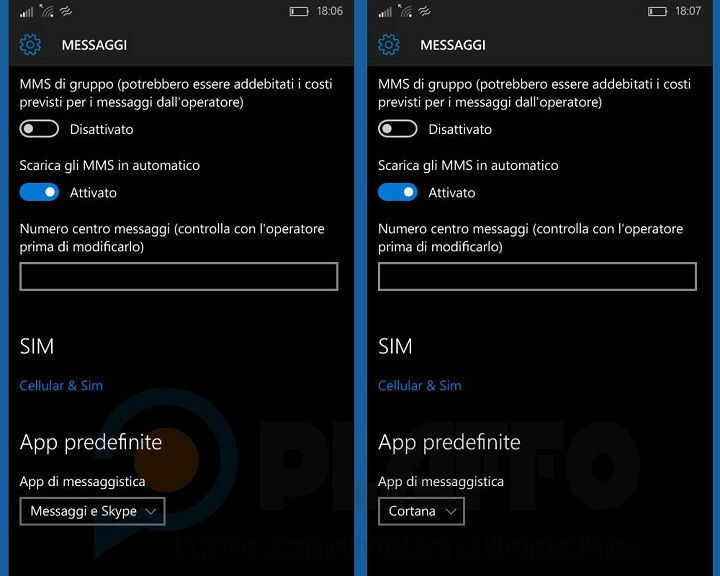XZAINSTALUJ KLIKAJĄC POBIERZ PLIK
- Pobierz DriverFix (zweryfikowany plik do pobrania).
- Kliknij Rozpocznij skanowanie znaleźć wszystkie problematyczne sterowniki.
- Kliknij Zaktualizuj sterowniki aby uzyskać nowe wersje i uniknąć awarii systemu.
- DriverFix został pobrany przez 0 czytelników w tym miesiącu.
Cortana to osobisty asystent cyfrowy działający na wszystkich urządzeniach z systemem Windows. To narzędzie może ci pomóc zorganizować swoje codzienne zadania, wyszukaj określone informacje i tak dalej. Rdzeń IoT to specjalne urządzenia IoT zoptymalizowane pod kątem wersji systemu operacyjnego Windows 10.
Aktualizacja Windows 10 Creators Update umożliwia użytkownikom włączyć Cortanę w IoT Core. W tym artykule pokażemy, jak dokładnie możesz to zrobić.
Włącz Cortanę w Windows IoT Core
Oto, co jest wymagane, aby to zrobić:
- Twoje urządzenie musi mieć połączenie z Internetem.
- Musisz mieć konto Microsoft, którego będziesz używać do logowania się na urządzeniu.
- Urządzenie musi być wyposażone w wyświetlacz, mikrofon i głośnik.
Oto kroki, które należy wykonać:
1. Zainstaluj pulpit nawigacyjny systemu Windows 10 IoT Core.
2. Sflashuj urządzenie IoT Core z poprawnym obrazem. Możesz iść do Pobieranie Windows Insider Preview aby znaleźć obraz dla swojego urządzenia IoT.
3. Otwórz Portal urządzeń i zainstaluj dostępne aktualizacje:
Wchodzić http://:8080/#Windows%20Update w przeglądarce > kliknij Sprawdź aktualizacje > zastosuj aktualizacje > uruchom ponownie urządzenie.

4. Skonfiguruj swoje urządzenia peryferyjne
Podłącz mikrofon i głośniki do portu USB > otwórz Portal urządzeń, aby dostosować ich ustawienia:
Wchodzić http://:8080/#Device%20Settings w przeglądarce > przejdź do Sterowanie dźwiękiem > dostosuj ustawienia głośności dla obu w zakresie 40-70%.

Aby włączyć dźwięk USB w Dragonboard 410c, musisz wyłączyć sterownik dźwięku Qualcomm. Uruchom Powershell i wpisz devcon wyłącz „AUDD\QCOM2468”.
5. Uruchom Cortanę > zaakceptuj zgodę > zaloguj się przy użyciu swojego konta Microsoft.

Po wykonaniu tej czynności możesz teraz rozmawiać z Cortaną. Powiedz „Hej, Cortana!” i pytaj ją o co chcesz!
POWIĄZANE HISTORIE, KTÓRE MUSISZ ZOBACZYĆ:
- Płyty główne z systemem Windows 10 IoT DragonBoard i MinnowBoard MAX
- Kamery IoT mają poważne luki w zabezpieczeniach, mówi Bitdefender
- Zaprogramuj Raspberry Pi z poziomu przeglądarki z systemem Windows 10 IoT Core Blockly
Nadal masz problemy? Napraw je za pomocą tego narzędzia:
SPONSOROWANE
Niektóre problemy związane ze sterownikami można rozwiązać szybciej za pomocą dedykowanego narzędzia. Jeśli nadal masz problemy ze sterownikami, po prostu je pobierz DriverFix i uruchom go za pomocą kilku kliknięć. Następnie pozwól mu przejąć kontrolę i naprawić wszystkie błędy w mgnieniu oka!